
Tartalomjegyzék:
- Szerző John Day [email protected].
- Public 2024-01-30 09:43.
- Utoljára módosítva 2025-01-23 14:48.
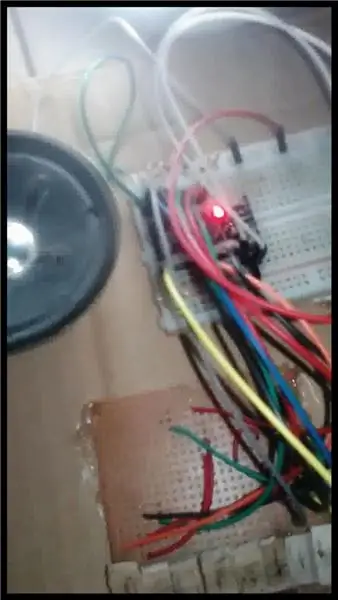
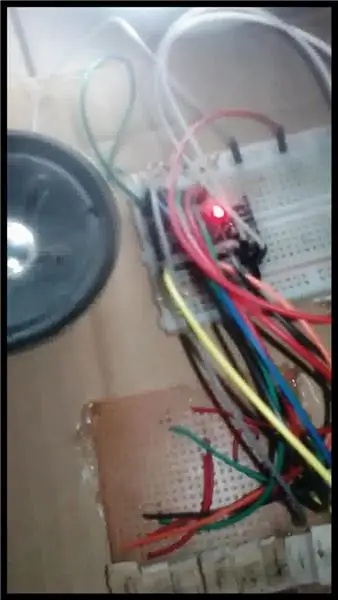
sziasztok srácok, mindig zongorázni akartatok, ha igen, akkor jó helyen jártok.
Anyagok
1. Arduino
2. 8 ohmos hangszóró
3. Húzza le az ellenállásokat (1k - 10k tökéletesen megfelel)
4. 8 taktus kapcsoló
5. Kenyeretábla és verbódeszka
1. lépés: Húzza fel és húzza le az ellenállásokat
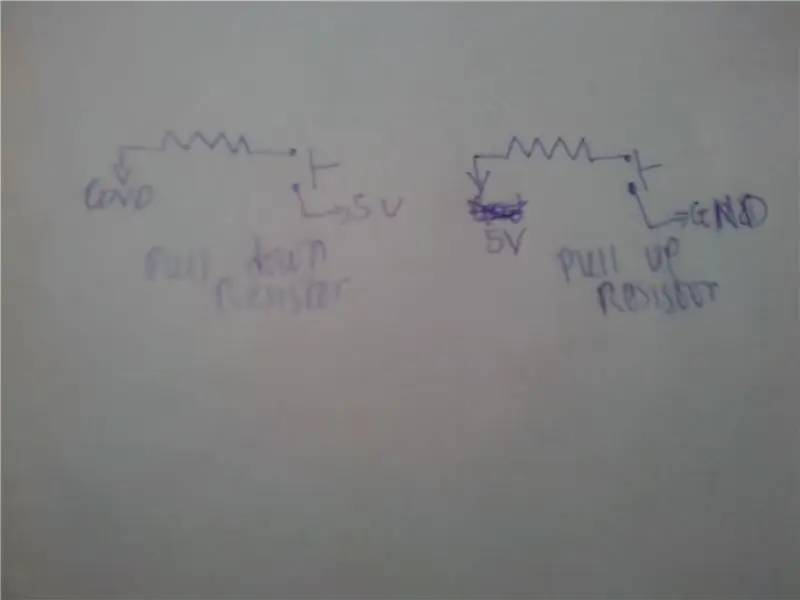
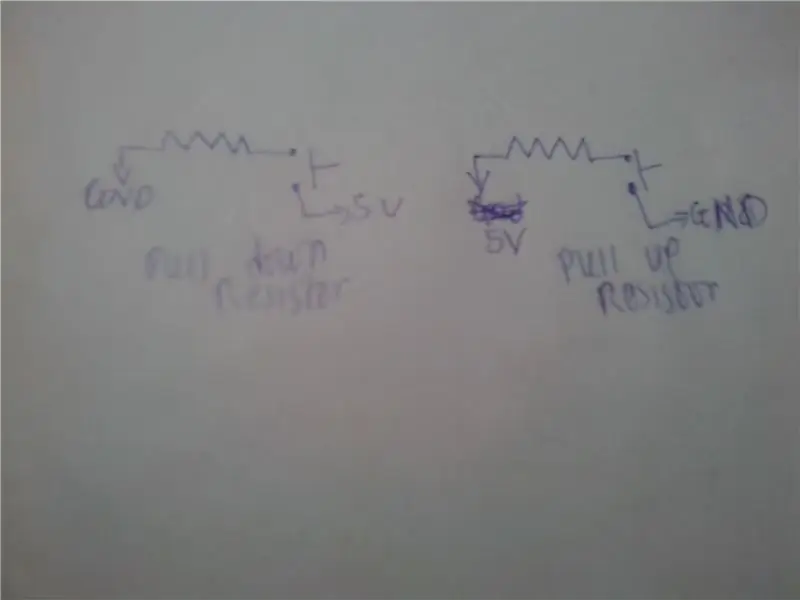
húzza fel az ellenállást
Ezek olyan ellenállások, amelyek MAGASan tartják a csap logikai állapotát, amikor a csap nincs csatlakoztatva, vagy nincs állapota.
Húzza le az ellenállásokat
Ezek az ellenállások segítenek a csap logikai állapotának alacsony szinten tartásában, ha nincs csatlakoztatva, vagy ha a csapnak nincs állapota.
Ha többet szeretne megtudni a fel- és lehúzó ellenállásokról, látogasson el ide
playground.arduino.cc/CommonTopics/PullUpD…
Megjegyzés: három csapállapot van, amelyek HIGH, LOW AND floating vagy high impendence. Ha a csap MAGAS, akkor azt 5 V -nál jelenti (Arduino MCU esetén), míg az LOW azt jelenti, hogy 0V vagy GND közelében van, míg lebegő esetén nincs állapota, sem HIGH OR LOW.
MEGJEGYZÉS: ebben az útmutatóban lehúzható ellenállásokat fogunk használni
2. lépés: Hanghangzás és frekvencia
Arduino hangzás
Ez a funkció bármilyen frekvencia előállítására szolgál az Arduino tűn
hang (tű, frekvencia, időtartam vagy késleltetés);
Például hangszín (9, 3100, 100);
nem egy()
Ezt a funkciót akkor használjuk, ha nem akarunk semmilyen hangot vagy frekvenciát lejátszani egy adott tűn.
noTone (csap);
Például noTone (9); // ez nem játszik hangot vagy frekvenciát a 9 -es érintkezőn.
MEGJEGYZÉS: HA meg szeretné változtatni a hangjelzéshez használt csapot, győződjön meg arról, hogy PWM csap.
hang (pwm pin, frekvencia, késleltetés);
noTone (pwm pin); Az Arduino pwm pin -jének megismeréséhez böngésszen az interneten. Például keressen rá (Arduino pro mini pwm pin). Csak cserélje le a pro mini -t az Ön által használt Arduino mikrovezérlőre. A pwm -ről további információkért látogasson el a https://www.arduino.cc/en/Tutorial/PWM oldalra
3. lépés: Pillanatnyi kapcsolók (tapintási kapcsolók)
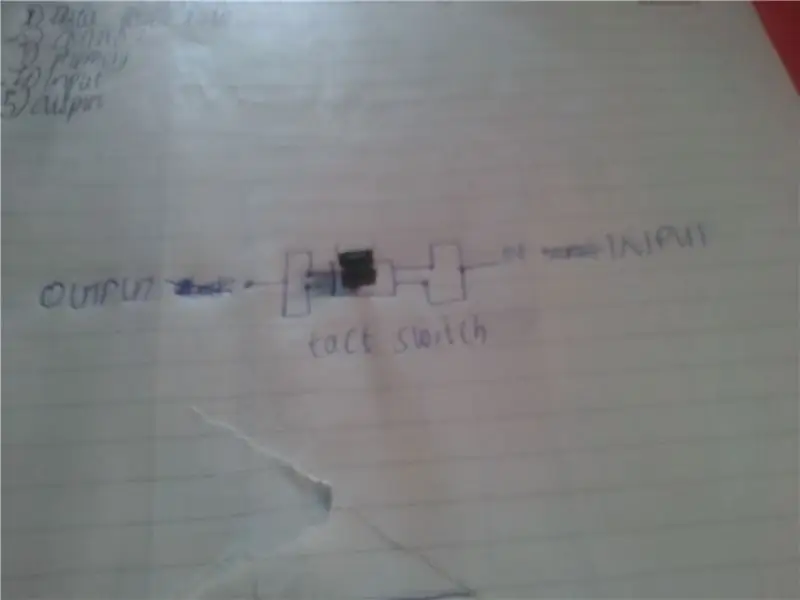
Ez a kapcsoló, ha megnyomja, csatlakoztatva van abban a pillanatban, amikor megnyomta őket, amint eltávolítja a kezét, és leválasztják őket. A tapintáskapcsolók használatával kapcsolatos további magyarázatokért töltse le az útmutatóban található videót
4. lépés: Sémák
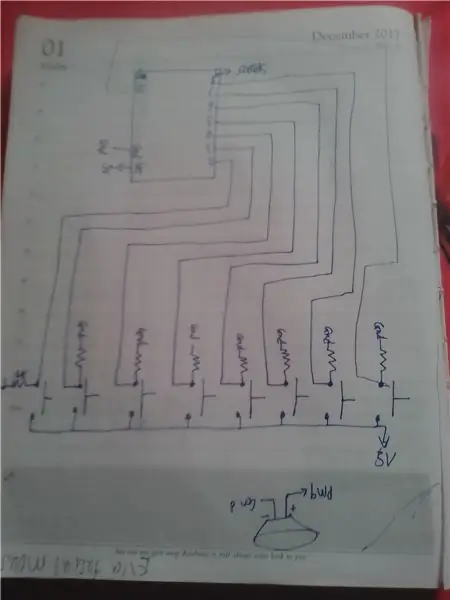
ha belső felhúzó ellenállással használja a kódot, akkor a rajzban figyelmen kívül hagyja a lehúzható ellenállásokat. Ne felejtse el csatlakoztatni a hangszóró egyik vezetékét a 9 -es vagy a használt pwm -tűhöz, a másikat pedig a GND -hez. ha a hangszóró polarizált, csatlakoztassa a pozitív vezetéket a pwm tűjéhez és a negatív tűt a GND -hez.
5. lépés: Kód
A második kódot én teljesen módosítottam azok számára, akiknek nincs ellenállásuk, hogy lehúzható ellenállásként használhassák
Az első kód neve Arduino piano.zip, míg a code2 a piano.zip
Köszönöm, hogy elolvasta. Játssz zongorán, amíg lelked meg nem ugrik az örömtől.
Nem tudtam beágyazni a YouTube -videómat, de ezen a linken keresztül érheti el
www.youtube.com/embed/apsuFn0Wp1g
Ajánlott:
Arduino Piezo Buzzer Zongora: 5 lépés

Arduino Piezo Buzzer Piano: Itt készítünk egy Arduino zongorát, amely piezo zengőt használ hangszóróként. Ez a projekt könnyen méretezhető, és többé -kevésbé jegyzetekkel is működhet, attól függően, hogy Ön! Az egyszerűség kedvéért csak négy gombbal/gombbal építjük fel. Ez egy szórakoztató és egyszerű kivetítés
Egyszerű Arduino zongora: 8 lépés

Egyszerű Arduino zongora: Ma elkészítünk egy egyszerű, egy oktávú Arduino zongorát, amely kiváló kiindulópont lehet más projektekhez. Ez a projekt bemutatja az Arduino alapvető összetevőit és a programozást középiskolai szinten. Míg a kód előre elkészített személyek c
Arduino zongora kézi és 7 előre beállított dallal: 7 lépés

Arduino zongora kézi és 7 előre beállított dallal: Az Arduino Piano billentyűzet és az LCD interfész 2 módban van. A kézi mód & Az előre beállított mód. 7 nyomógombot használtam egy egyszerű 7 billentyűs zongorához, és 1 gombot a Setup Mode -hoz, hogy 7 előre beállított dalra váltsak
Mini zongora az Arduino használatával: 4 lépés

Mini zongora az Arduino használatával: Arduino bemutató: Mini zongora az Arduino használatával
Az Arduino zongora: 3 lépés

Az Arduino zongora: Ez a " Zongora " képes egy igazi zongora oktávját játszani. A gombok megnyomása a zongora gombjának megnyomását jelenti. A hangot egy piezo hangszórón keresztül továbbítják
